A Driver Injector eszköz lehetővé teszi, hogy automatikusan megtalálja a megfelelő illesztőprogramokat a céleszközhöz. Az eszköz nagy segítséget jelenthet, ha korábban az összes illesztőprogramot a Driver Extractorral már kinyerted, és újra automatikusan szeretnéd befecskendezni őket. Vagy ha van egy illesztőprogram CD/DVD-je, és szeretné az összes illesztőprogramot automatikusan befecskendezni a képbe anélkül, hogy minden eszközt kézzel telepítene. A Driver Injectornak szüksége van egy Target Analyzer Output fájlra, amely tartalmazza a céleszköz összes eszközinformációját és az illesztőprogram keresési útvonalát. Ezután az eszköz megtalálja az összes találatot, és lehetővé teszi, hogy egyetlen kattintással beillessze őket.
Forgatókönyvek
1. forgatókönyv
Egy csomó illesztőprogram van az illesztőprogram CD-n, és minden illesztőprogramot egyesével kell telepítenie. Ebben az esetben csak futtassa a TAP-ot az eszközinformációk lekérdezéséhez.
Ezután adja meg az illesztőprogram keresési útvonalát - ami az illesztőprogram CD-je. És kattintson a Tovább gombra. A Driver Injector megkeresi a megfelelő illesztőprogramokat, és beilleszti őket a képbe.
2. forgatókönyv
Néha hiányoznak fájlok, de a Windows nem mondja meg, hogy miért.
Ha ez megtörténik, csak nyissa meg az INF fájlt az eszközzel, és az összes hiányzó fájlt megmutatja.
Hogyan működik
- A TAP.exe futtatása a Windows Embedded Toolkit
- A Driver Injector futtatása rendszergazdai engedélyekkel
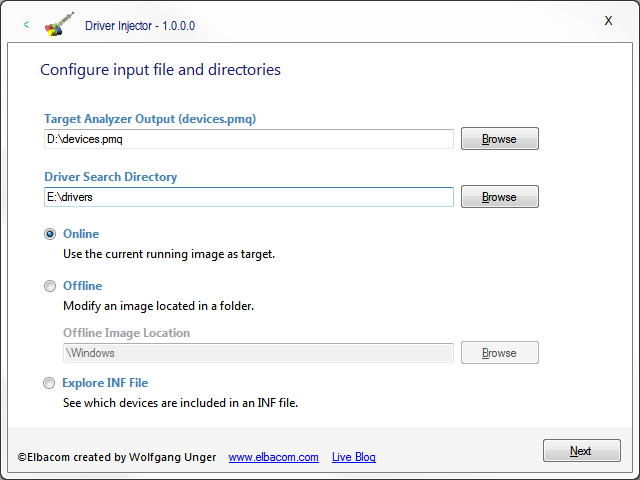
- Kattintson a Tallózás gombra a "Target Analyzer Output (devices.pmq)" fájl kiválasztásához.
- Kattintson a Tallózás gombra, és válassza ki azt a könyvtárat, amely tartalmazza az eszköz illesztőprogramjait.
A Driver Injector automatikusan felhasználja az összes alkönyvtárat - nem lehet sima struktúra. - Válassza ki, hogy az illesztőprogramokat az aktuálisan futó operációs rendszerbe (Online) vagy egy mappában lévő képre (offline) kívánja-e beilleszteni.
- Kattintson a Tovább gombra
- A Driver Injector most elemzi a devices.pmq fájlt, hogy megkapja az összes szükséges eszközt, és elemzi az összes INF fájlt a megfelelő illesztőprogramokért.
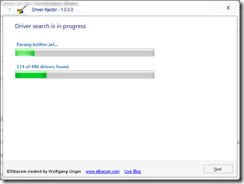
- A keresés befejezése után az eszköz megjeleníti az illesztőprogrammal társítható eszközök részletes listáját.
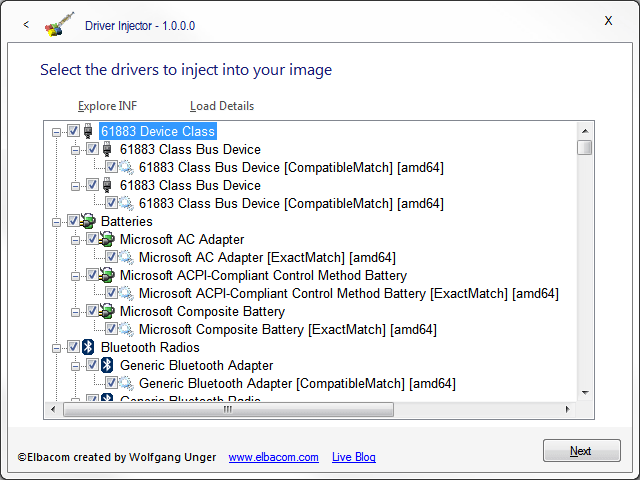
Minden egyes eszközmegfeleléshez további részletek jelennek meg:

- [ExactMatch] azt jelenti, hogy az eszközillesztő 1:1 arányban egyezik az eszköz azonosítójával.
- [CompatibleMatch] azt jelenti, hogy az eszközillesztő nem felel meg a pontos eszközazonosítónak - azonban megfelel az egyik kompatibilis azonosítónak. Ezért gond nélkül használható.A zárójelben lévő második információ az eszközillesztő hardverarchitektúráját mutatja. Nem választhat ki eszközillesztőprogramot, ha a hardverarchitektúra nem egyezik az operációs rendszer architektúrájával. - Jelölje ki az összes olyan eszközillesztőprogramot, amelyet be szeretne illeszteni a képbe. A Driver Injector már előre kiválasztotta a legjobb illesztéseket.
- Kattintson a Tovább gombra.
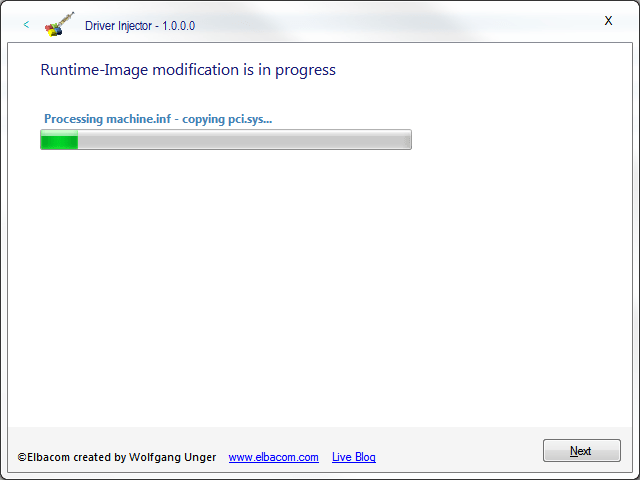
- A Driver Injector most az összes szükséges illesztőprogramfájlt átmásolja a megfelelő könyvtárakba.
Ha egy másik Windows\inf könyvtárat adott meg keresési könyvtárként, a könyvtár nem fogja tartalmazni a szükséges illesztőprogram-fájlokat. Ebben az esetben a Driver Injector megkérdezi Önt, hogy a telepített Windows könyvtárból kell-e kinyernie az illesztőprogramokat.
Felhívjuk figyelmét, hogy ez a funkció nem tudja biztosítani, hogy a megfelelő fájlokat használja. Ennek oka, hogy egyes illesztőprogramfájlok a telepítési folyamat során átneveződnek. Előfordulhat, hogy az extrakciós rutin során néhány fájl rossz fájl, mert a Windows forráskönyvtárába egy másik eszközillesztő-összetevő volt telepítve, amelynek ugyanaz a fájlneve (Példa: a hal.inf több hal.dll fájlt tartalmaz. A telepítés során mindegyiknek a hal.dll nevet adták. Az eredeti nevek azonban eszközönként eltérőek, pl. halacpi.dll, halapic.dll,...). - A folyamat befejezése után részletes összefoglalót kap.
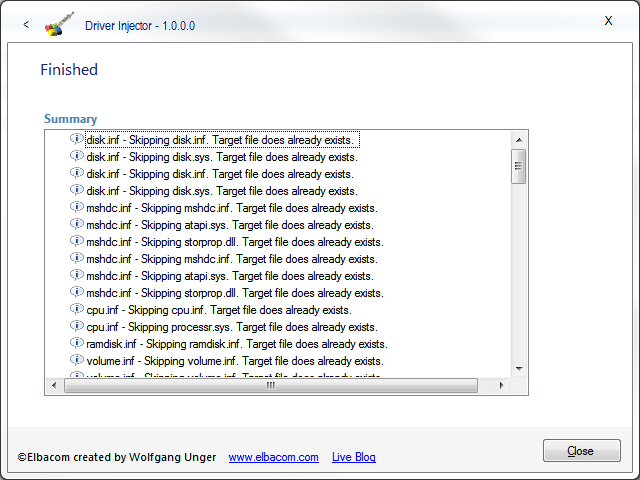
További jellemzők
INF fájl felfedezése
A Driver Injector lehetővé teszi az INF-fájlok tartalmának feltárását is. Ez a funkció megjeleníti az összes hiányzó fájlt is, amelyek az illesztőprogram megfelelő telepítéséhez szükségesek. Hiányzó fájlok előfordulhatnak egy Windows Embedded rendszerben abban az esetben, ha nem minden komponens van telepítve, de az illesztőprogram függ tőlük. A hiányzó fájlokat az eszköz automatikusan kiemeli.
Hogyan működik
- Indítsa el a Driver Injector programot, és válassza a "Explore INF File" lehetőséget.
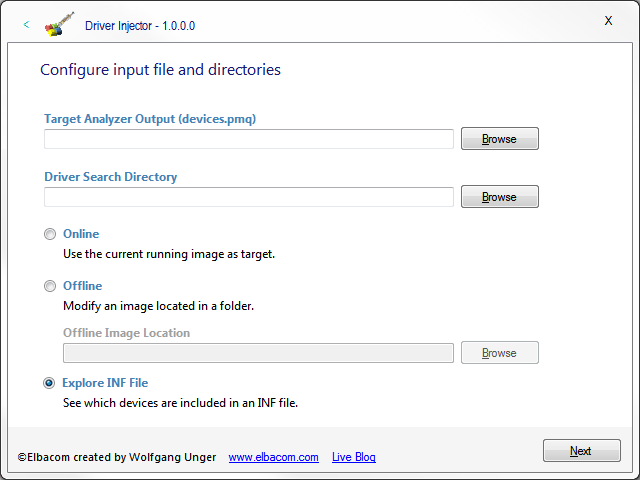
- Kattintson a "Tovább" gombra.
- Keresse meg azt az INF-fájlt, amelyet meg szeretne vizsgálni.
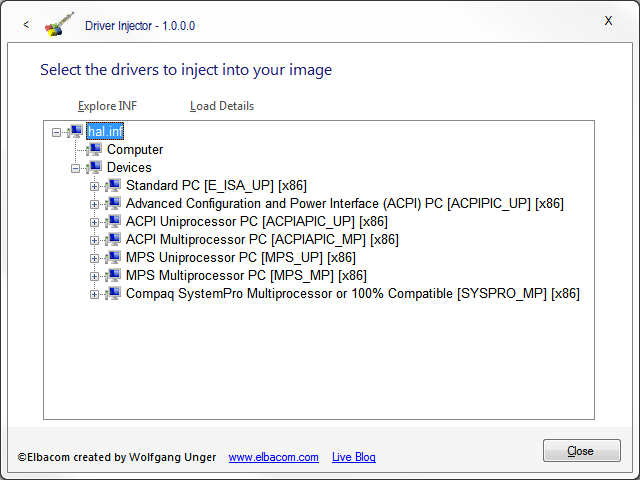
- A Driver Injector mostantól megjeleníti az INF fájlban található összes eszközt.
Az eszköz megmutatja az összes kapcsolódó fájlt, registry bejegyzést, szolgáltatást és kompatibilis azonosítót, amelyre az eszköznek szüksége van.
Ezen elemek megjelenítéséhez csak bontsa ki az eszköz csomópontot.
Az eszközelemek leírása zárójelek között további információkat mutat:
- Az első információ az eszköz azonosítóját mutatja - a kompatibilis azonosítók (ha vannak) a Kompatibilis csomópontban jelennek meg.
- A második információ az eszköz architektúráját mutatja. - A kiemelt elemek a hiányzó, de az eszköz megfelelő telepítéséhez szükséges fájlokat mutatják.
További információk hozzáadása a járművezető kiválasztásakor
Az illesztőprogram-kiválasztó képernyő alatt további információkat is hozzáadhat a kiválasztott eszközhöz.
Ehhez csak válassza ki az eszközt, és kattintson a "Részletek betöltése" gombra. A Drive Injector ezután hozzáadja az eszköz által telepített fájlokra, rendszerleíró adatbázis-bejegyzésekre és szolgáltatásokra vonatkozó információkat. A hiányzó fájlokat is kiemeli.
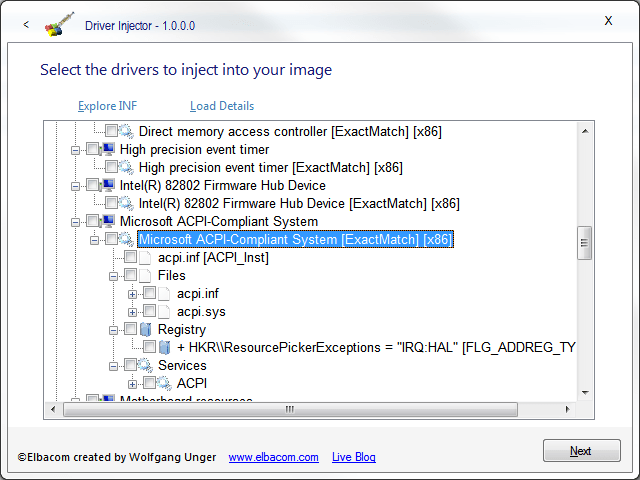
A kiválasztott eszközillesztő teljes INF fájljának megtekintéséhez kattintson a "Explore INF" gombra. A Driver Injector megnyit egy új ablakot, amely megjeleníti az inf fájl teljes tartalmát. További információért olvassa el a "Explore INF File" című részt.
Parancssori argumentumok
A Driver Injector felügyelet nélkül is futtatható a következő paraméterekkel:
DriverInjector.exe [OfflineImagePath]
Ha az [OfflineImagePath] nincs megadva, akkor az aktuálisan futó operációs rendszer lesz módosítva.
A Driver Injector az INF-fájl feltárására is elindítható a következő paraméter használatával:
DriverInjector.exe
